如安在Windows10中添加新用户
9月15日技术沙龙 | 与东华软件、AWS、京东金融、饿了么四位大咖探讨精准运维!

如果您与家庭成员或家庭成员共享您的PC或笔记本电脑,那么单独的用户配置文件是可行的方法。 这些允许您封锁软件,文件和浏览历史记录,以及通过从互联网下载的随机内容阻止他人混乱您的桌面。 此外,使用子帐户,您可以限制权限,以便孩子无法安装应用程序和执行其他操作。
在Win10中设置额外的用户帐户很简单,但如果您有其他计算机运行旧版本,那么您将需要阅读我们如何在Windows 8和Windows 7中创建用户帐户。
如何在Win10中创建用户帐户?
理想情况下,新用户应该已经拥有Microsoft帐户,因为这最适用于操作系统中的各种基于Windows的服务。 但这并不重要。
首先,登录您自己的帐户,然后转到开始>设置>帐户。
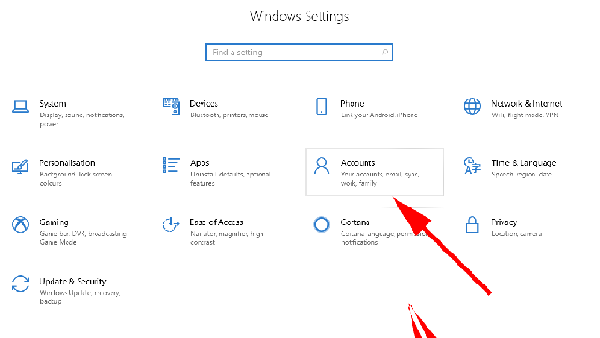
在左栏中,您将看到各种选项,其中一个是家庭和其他人。 选择此选项,主窗格将显示可以创建的两种不同类型的帐户:家庭和其他人。

家庭
顾名思义,家庭帐户适用于家庭,并且具有特殊功能,允许家长设置限制访问时间的子配置文件,并限制年轻人可以在线查看的内容类型。
您还可以向帐户添加资金,然后可以在Xbox商店或其他地方使用。
设置一个是一件简单的事情。 只需单击“添加家庭成员”按钮即可。
接下来,您可以选择成人或儿童的帐户。 如果您的后代没有Microsoft帐户,则需要通过单击文本框下方显示的“我要添加的人没有电子邮件地址”选项创建一个,然后单击“下一步”。
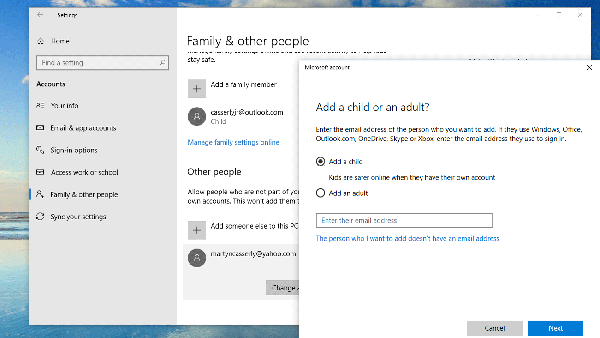
微软试图在下面的屏幕上询问是否允许发送有针对性的广告。 对此说不,那么剩下要做的就是设置孩子的安全设置。
您可以随时访问account.microsoft.com/family查看和更改这些内容。
当然,您不必创建子帐户,因为有“添加成人”按钮。 单击此项并输入Microsoft电子邮件地址将使另一个成熟的用户成为可能,该用户可以管理来自初级帐户的请求并更改附加到他们的设置。
要完成此过程,请单击“确认”,Windows将向新用户发送邀请,为他们提供加入您家人的机会。
其他人
如果您与室友或工作同事共享PC,那么您将需要使用其他人选项。
单击“将其他人添加到此PC”按钮,输入其Microsoft电子邮件地址,单击“下一步”,将创建该帐户。

 4943986
4943986